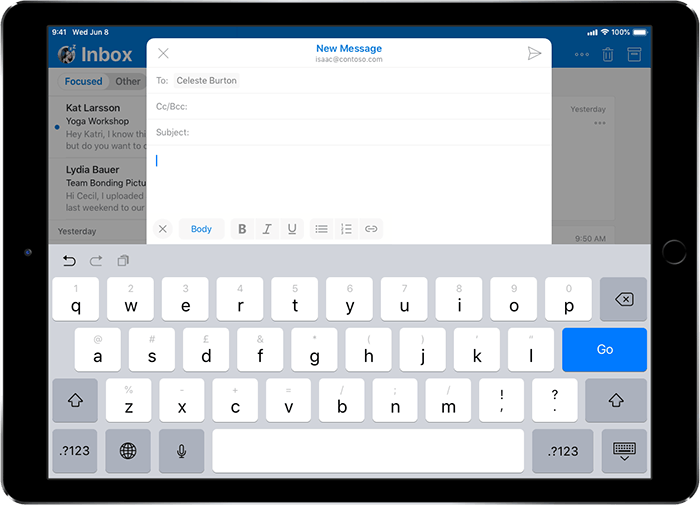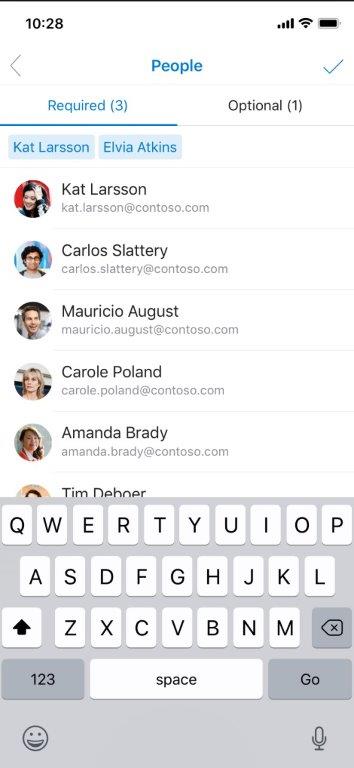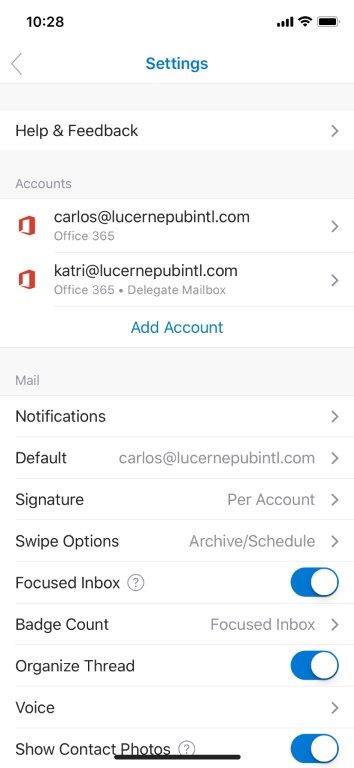Cea mai recentă actualizare pentru Office iOS aduce o mulțime de funcții noi
3 min. citit
Publicat în data de
Citiți pagina noastră de dezvăluire pentru a afla cum puteți ajuta MSPoweruser să susțină echipa editorială Află mai multe

Microsoft a lansat o nouă versiune Office pentru Office Insiders pe iOS. Noul Build 200224 aduce o mulțime de funcții noi importante pentru Word, Excel, Outlook și PowerPoint.
Vorbind despre noile funcții, cu cea mai recentă versiune instalată, acum veți putea să tastați cu vocea în Word. Noua actualizare include, de asemenea, Vizualizare carduri în Excel, cerneală mai bună pentru modelarea diagramelor în PowerPoint și multe altele. Puteți vedea jurnalul oficial de modificări mai jos.
changelog
Cuvânt
Tastați cu vocea
Acum vă puteți folosi vocea pentru a crea conținut. Folosirea vocii pentru a dicta conținutul este mai rapidă și este o modalitate mai directă de a pune gândul în document.
- Robinet Dicta pentru a începe experiența de dictare și pentru a activa permisiunile pentru microfon, dacă vi se solicită.
- Atingeți butonul microfonului pentru a începe să dictați.
sfaturi
- Vorbește clar și conversațional. Introduceți?punctuația? rostind numele semnului de punctuație pe care doriți să-l adăugați. Puteți adăuga, de asemenea, atingeți bara de punctuație pentru a adăuga semne de punctuație comune pe măsură ce dictați.
- Dacă faceți greșeli în timp ce dictați, remediați-o ștergând și vorbind din nou. Alternativ, puteți comuta înapoi tastatura pentru a remedia astfel de erori.
- Dacă vedeți că ies multe cuvinte incorecte sau cuvinte pierdute, încercați să vorbiți mai deliberat.
- Încercați să evitați sau să eliminați zgomotul de fundal care vă poate interfera cu vocea.
- Dictarea depinde de un serviciu de vorbire bazat pe cloud, așa că este important să aveți o conexiune la internet rapidă și fiabilă.
Excel
Vizualizare carduri
Ai nevoie de o modalitate mai ușoară de a lucra cu tabele? Consultați vizualizarea Carduri.
- Deschideți o foaie de lucru Excel sau un registru de lucru care conține tabele.
- Selectați orice celulă din tabel.
- Apasă pe Vizualizare carduri butonul din panoul de jos.
PowerPoint
Cerneală mai bună pentru a modela diagramele
Treceți de la cerneală liberă la forme Office, text sau o expresie matematică în câteva linii. Observați că acum puteți muta obiecte după ce au fost desenate și conectate fără teama de a pierde conexiunea.
- Desenați sau scrieți cu cerneală digitală.
- Selectați-vă cerneala. Puteți atinge fie atingeți direct cerneala, fie atingeți Lasso Select și apoi trageți pentru a înconjura cerneala pe care doriți să o convertiți.
- Atingeți butonul de acțiune
la marginea dreaptă a cernelii încercuite. Cerneala dvs. este convertită în loc.
- Dacă conversia este nesatisfăcătoare sau dacă doriți să vedeți alte variante posibile, atingeți butonul Mai multe sugestii
în dreapta textului convertit.
Opțiunea din stânga care apare vă permite să reveniți la cerneala pe care ați desenat. Celelalte opțiuni sunt variații ale a ceea ce desenați. Atingeți pe cel dorit sau apăsați ESC pentru a închide fereastra pop-up.
Perspectivă
Trimite-l cu stil
Adăugați un pic de dinamism mesajelor dvs. aplicând unele formatări de bază. Noua bară de instrumente, situată convenabil în partea de jos a ferestrei Compunere, include:
- Îndrăzneţ
- Cursiv
- Sublinia
- Liste cu marcatori
- Liste numerotate
- Legarea
- (3) Trei stiluri de font
Adăugați participanți opționali
Adăugați persoane la evenimentele dvs. ca opțional sau obligatoriu.
Mesaje primite delegate
Cutiile poștale delegate vă permit să acordați permisiuni de a vă gestiona e-mailul altcuiva din organizația dvs., permițându-vă să vă accelerați productivitatea prin intermediul altora.

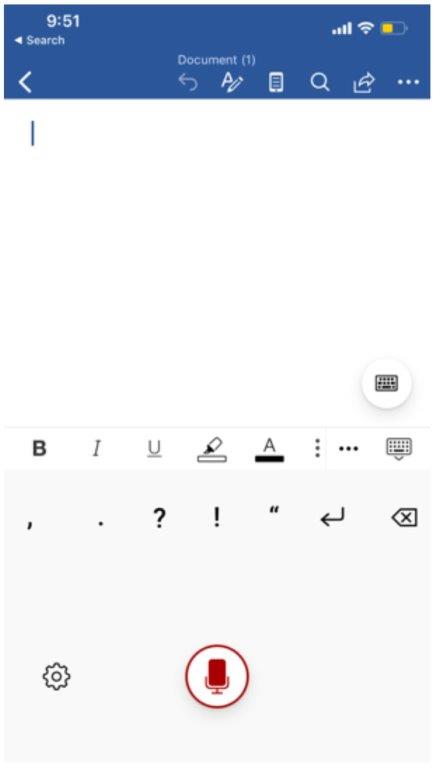
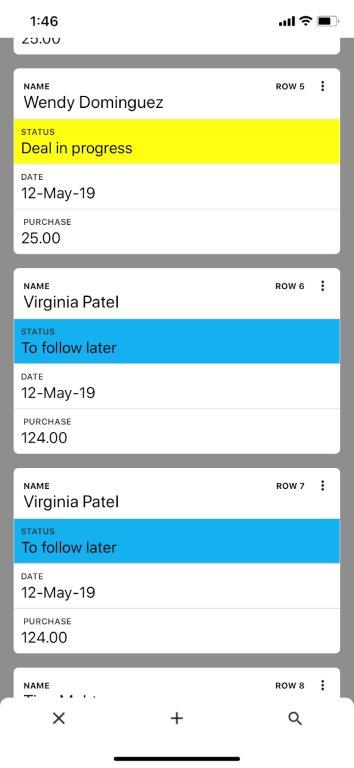
 la marginea dreaptă a cernelii încercuite. Cerneala dvs. este convertită în loc.
la marginea dreaptă a cernelii încercuite. Cerneala dvs. este convertită în loc. în dreapta textului convertit.
în dreapta textului convertit.